

蘋果在 iOS 18 Beta 5 版本中,正式推出了 Safari 隱藏廣告、擋廣告功能,可以讓使用者自行選擇畫面上看起來很干擾的元素並隱藏起來,如果有覺得想要擋掉的廣告、不想看到的版面,就可以透過這個方法來處理。
iOS 18 內建 Safari 隱藏廣告功能是什麼?
更新到 iOS 18、iPadOS 18 或是 macOS 15 以後,Safari 會多了一個「隱藏干擾項目」的功能,這個功能可以讓你自行選擇想要把目前顯示畫面中覺得很干擾的元素項目隱藏起來。
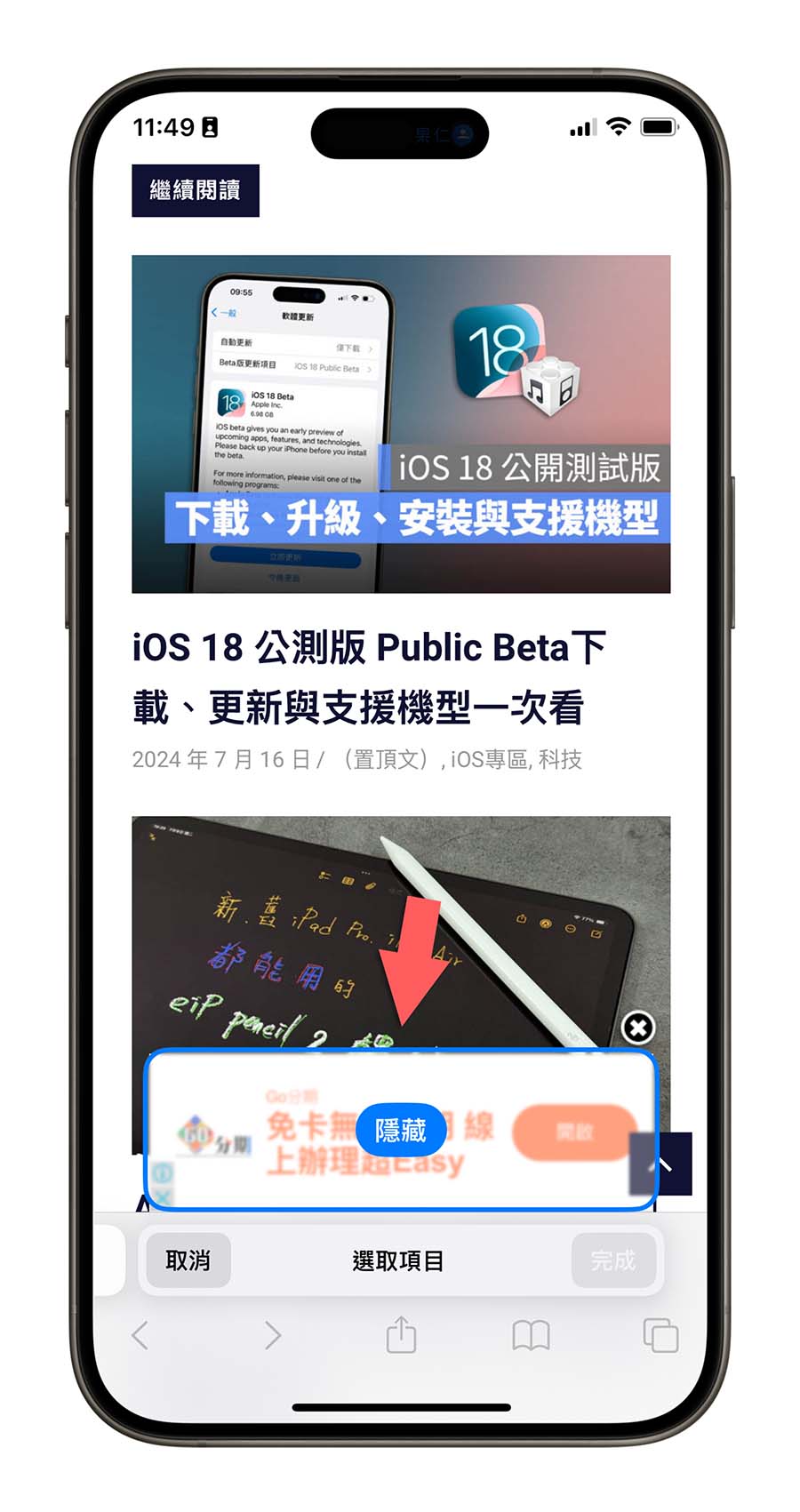
iOS 18 隱藏干擾項目怎麼用?
iOS 18 的隱藏元素功能使用上其實蠻簡單的,先在畫面中顯示你要隱藏的元素,這裡我就直接以果仁自己的網站為例吧。
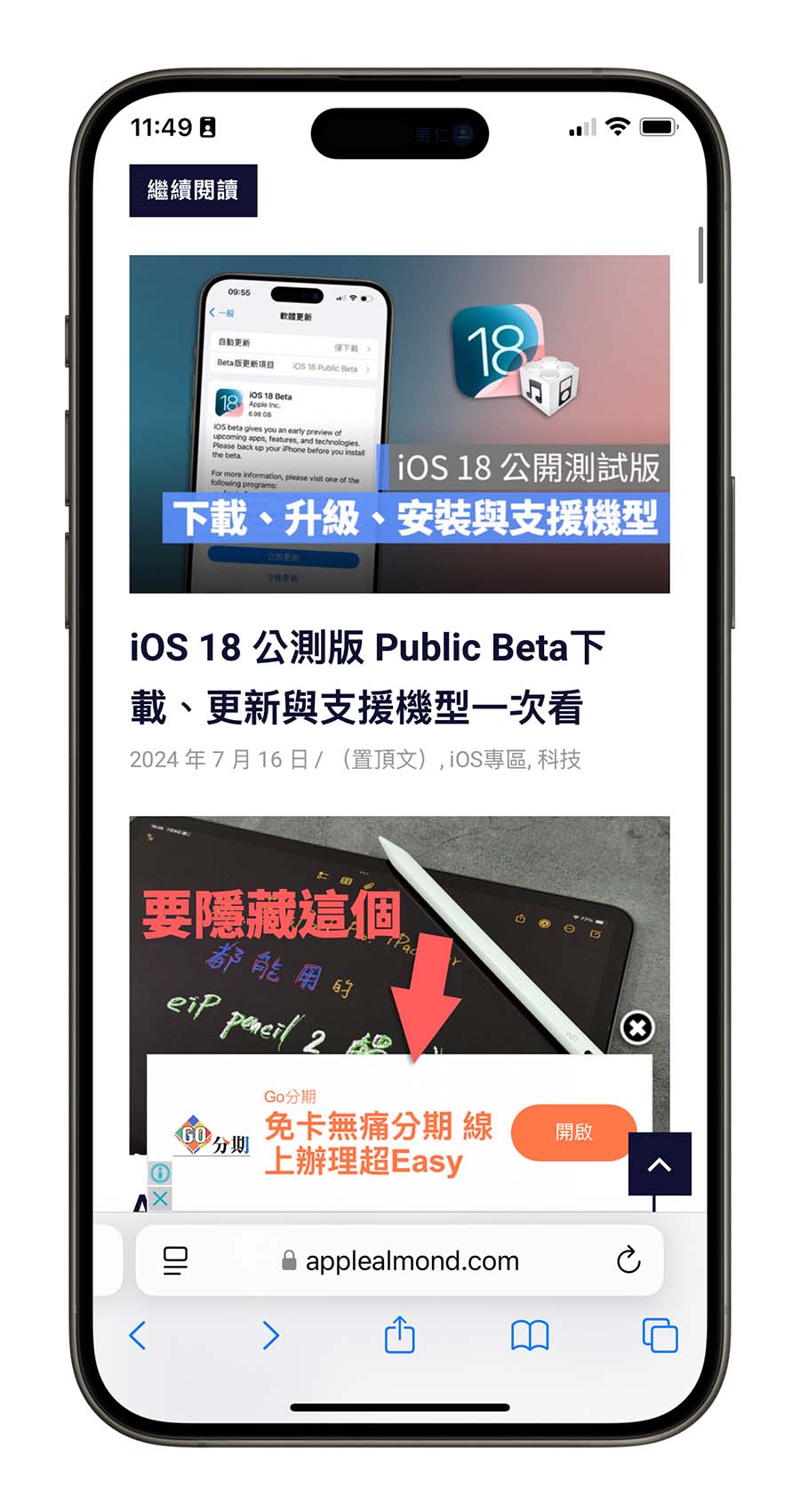
選擇左下角的「更多功能」選單,就會看到「隱藏干擾項目」的選項。
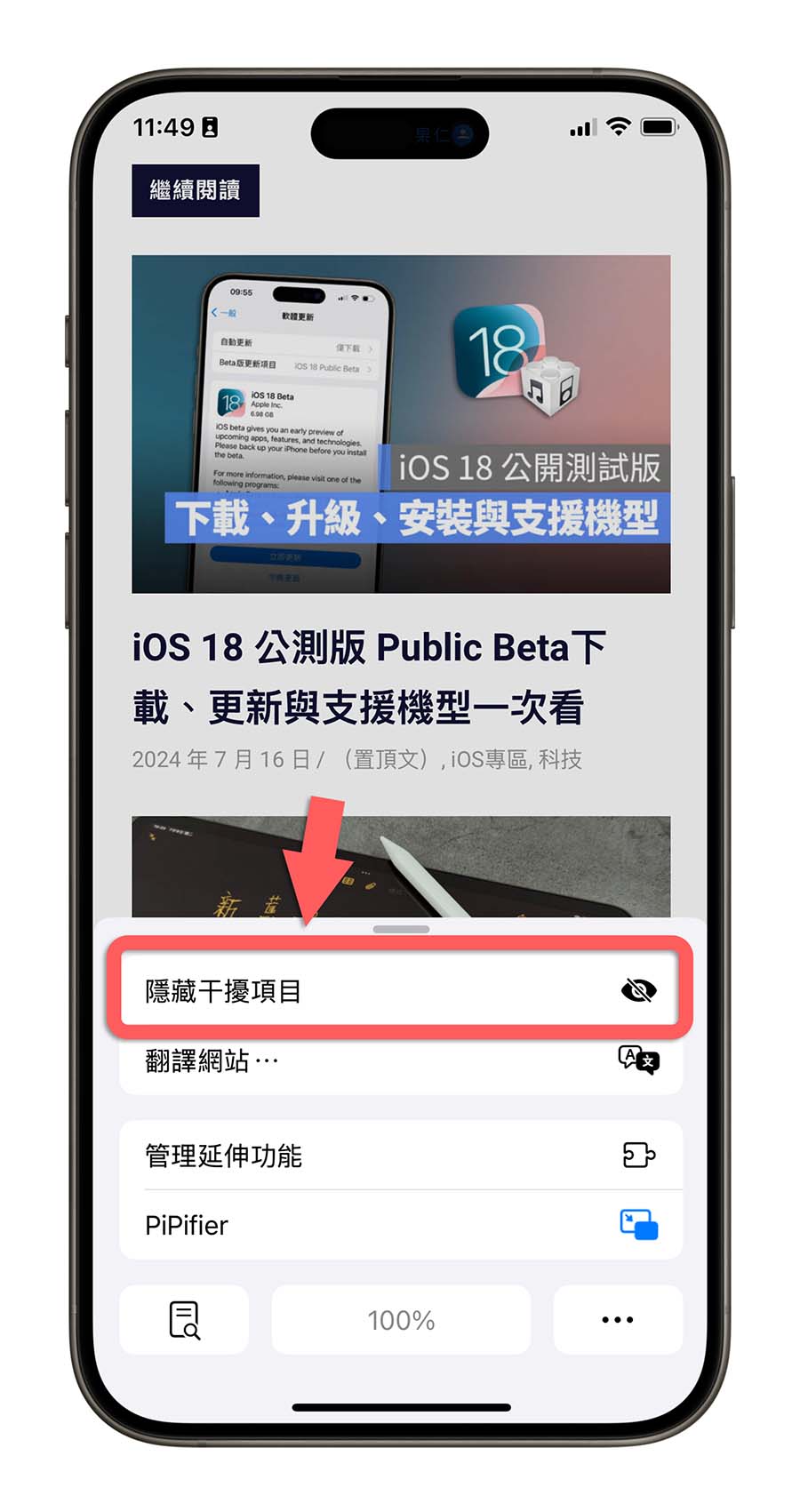
點選以後,會讓你選擇要隱藏網頁上的哪一個項目。選擇你要隱藏的項目,就會被藍色的框包圍起來。
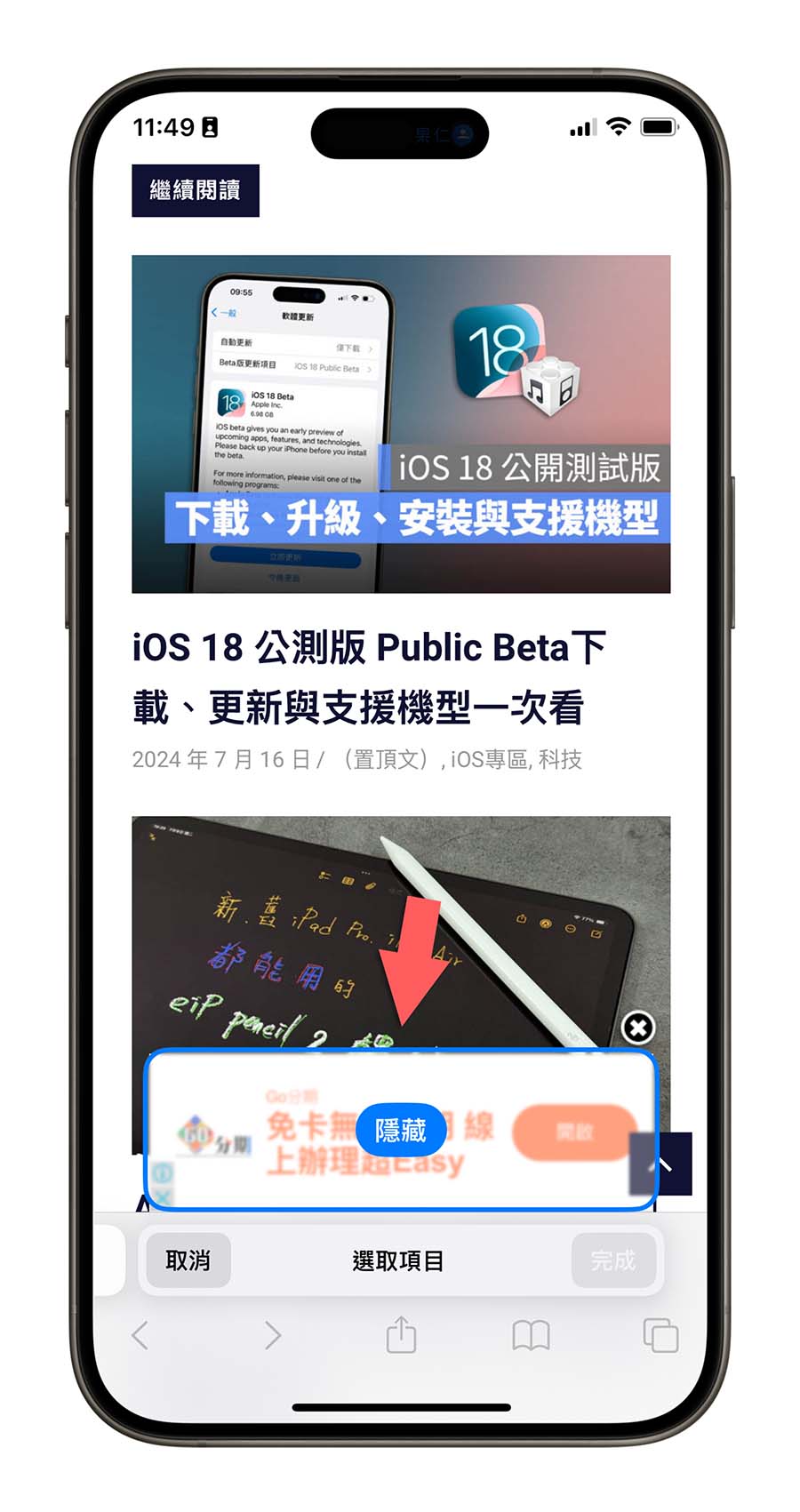
最後按下「隱藏」,就會看到的個破碎且被風吹走的效果,這樣就可以順利把不希望出現的元素隱藏起來了。
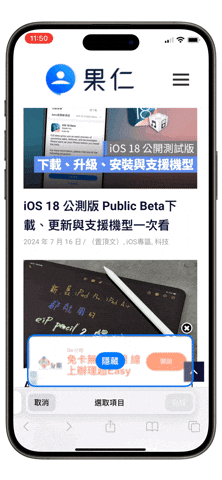
隱藏干擾項目 vs 擋廣告外掛有什麼差別?
Safari 新的隱藏干擾項目功能用起來蠻像是擋廣告的效果,但是和一般的擋廣告外掛還是有差別。
一般的擋廣告外掛可能在網頁載入一開始就自動把廣告擋掉,但是 Safari 內建的隱藏干擾項目功能,則是會把所有的網頁元素(包含廣告)都顯示出來,然後你再選擇要隱藏的項目。
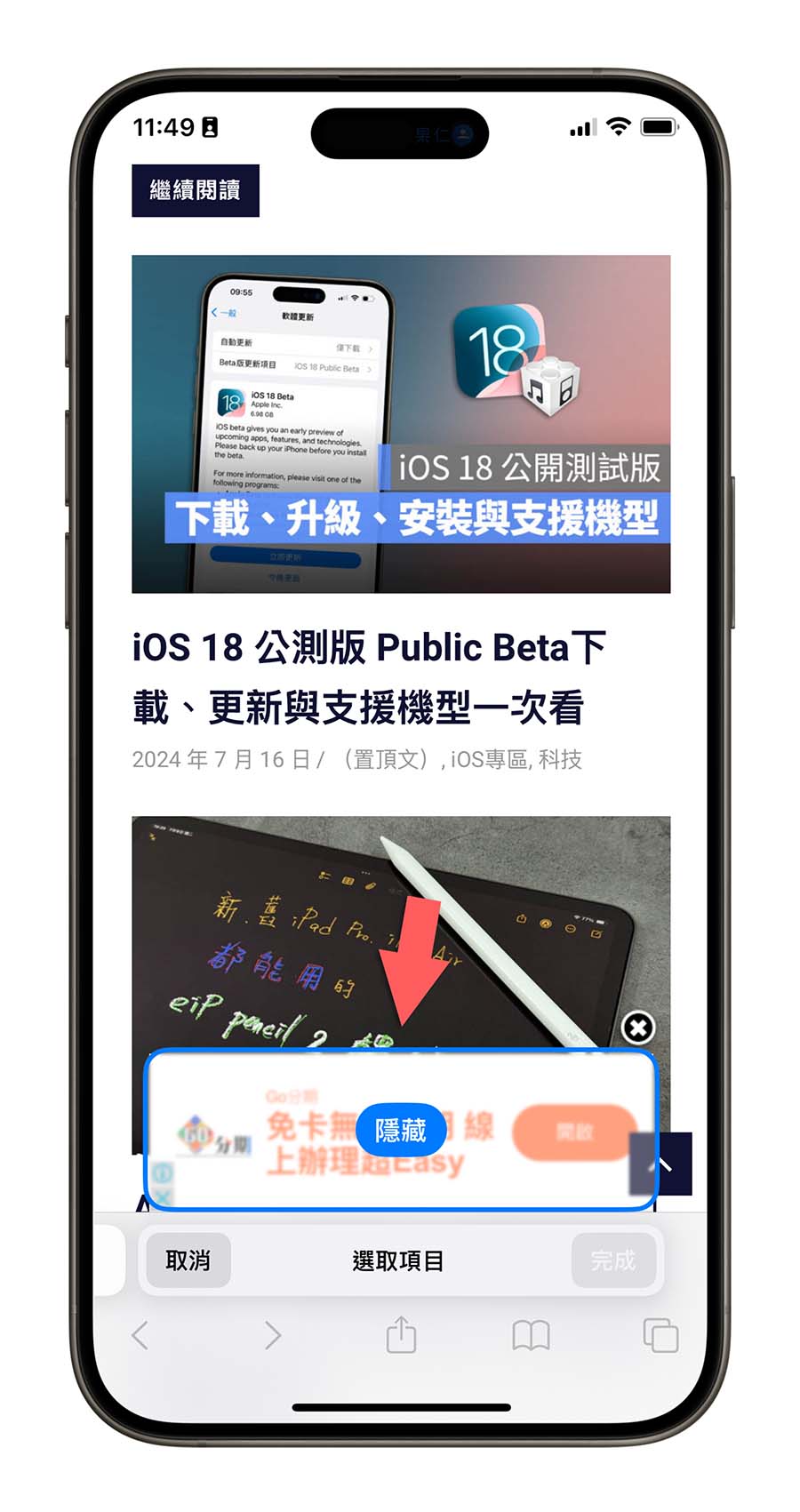
而且並不是說隱藏起來以後就都不會出現了,畫面重新載入後是有可能出現,就像下面這個是被網隱藏起來的廣告,隱藏後就沒有看到了。
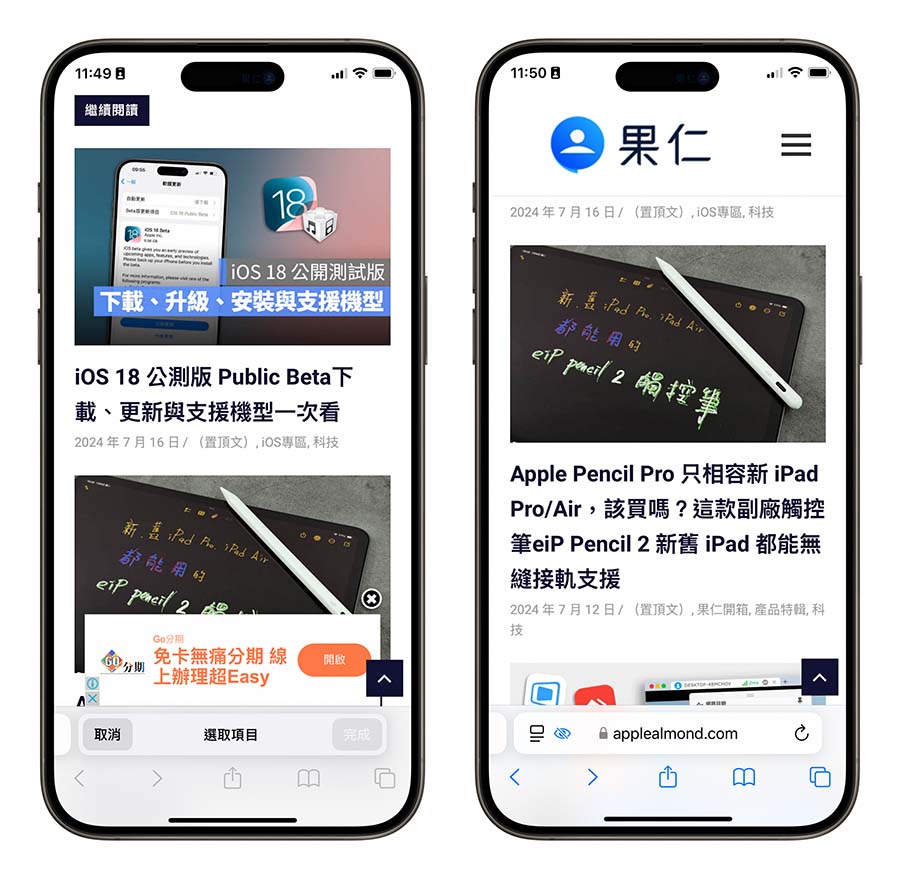
但是重新整理以後,最下面又出現廣告,但是是不同的廣告。
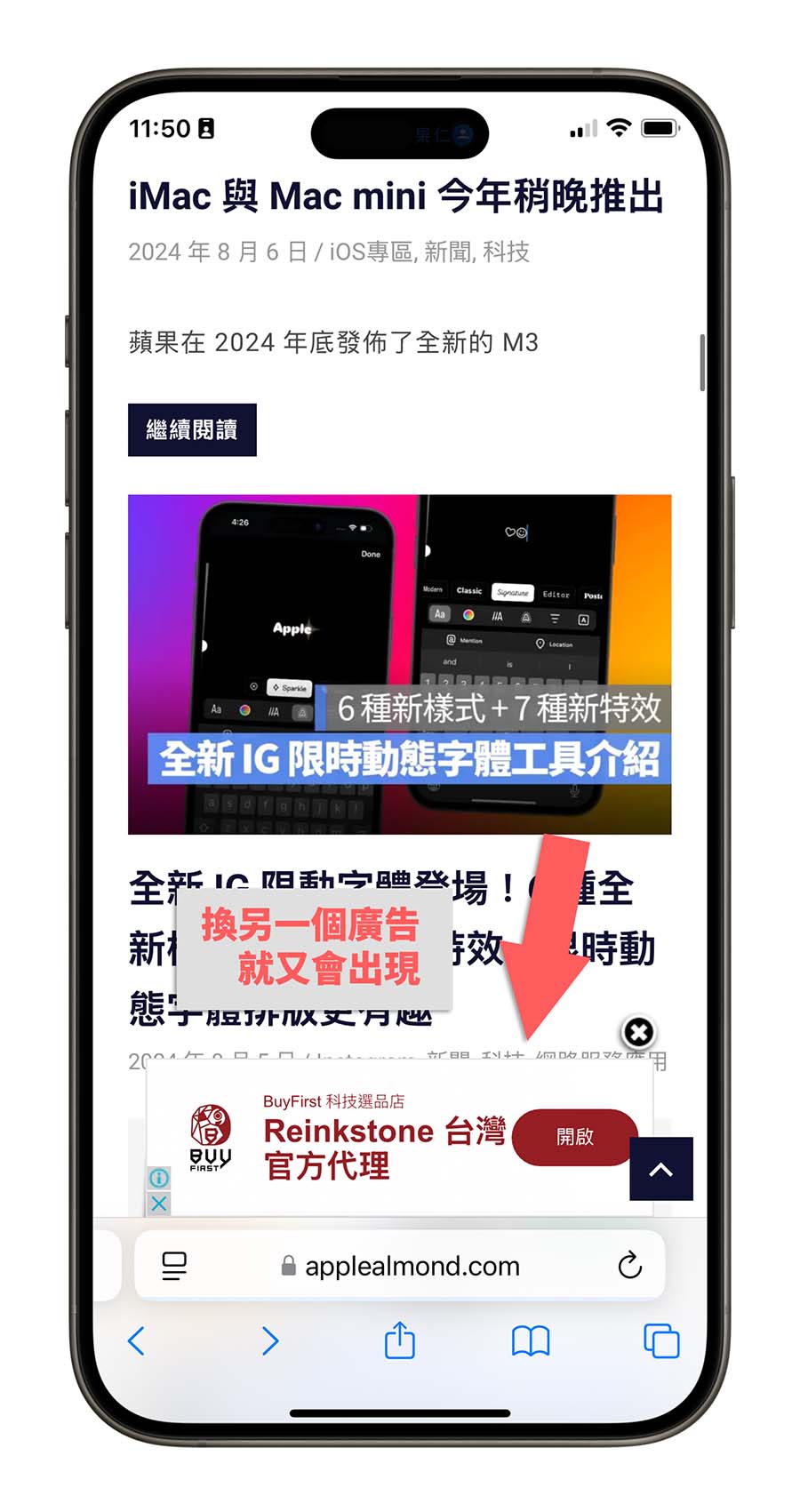
再重整一兩次偶爾還是會有出現廣告,但都不是我隱藏起來的那個,所以我研判他是針對各別廣告去隱藏,如果下次載入時換了一個不同的廣告,可能還是會顯示出來,必須再手動隱藏一次,除非下一次載入時,畫面帶出的是你隱藏的那隻廣告,這樣就不會再次顯示。
iOS 18 正式版預計 9 月推出
這樣功能將會從 iOS 18 Beta 5 版本開放使用,如果你想要等系統穩定一點再更新的話,可以等 9 月中 iOS 18 正式版推出後再更新,支援的機型以及更新的方法可以參考:
iOS 18 支援機型、可以升級的 28 款機種清單一次看
iOS 18 Beta 下載更新教學:免描述檔,透過設定即可快速安裝體驗